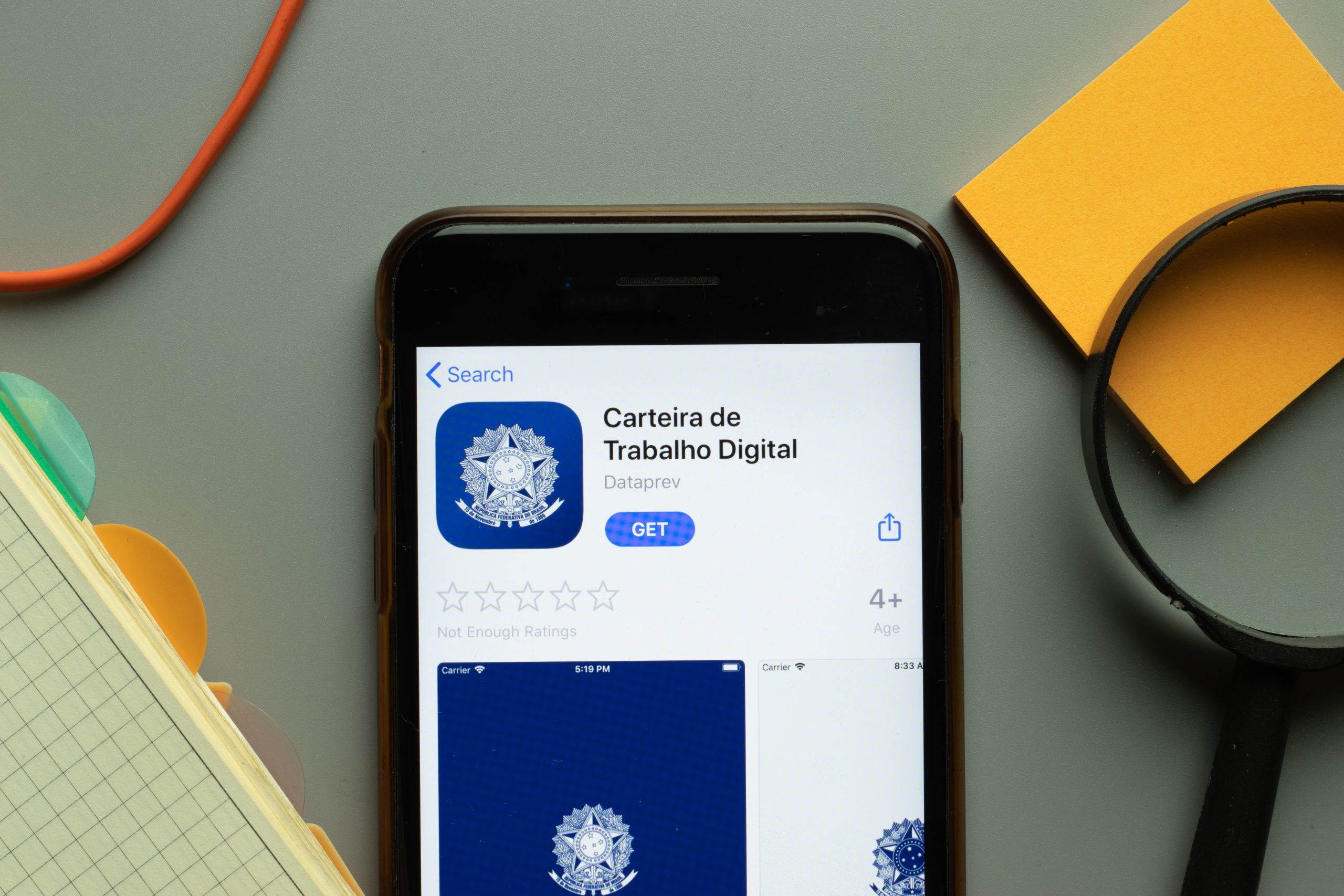Aplikacje
Cyfrowa karta pracy – Sprawdź teraz krok po kroku, jak ją zdobyć
Sprawdź, jak wspaniale byłoby mieć wszystko w swoim telefonie komórkowym. Zobacz więc krok po kroku, jak pobrać cyfrową kartę pracy na smartfona.
REKLAMA
Zobacz, jak zainstalować i otrzymać cyfrową kartę pracy
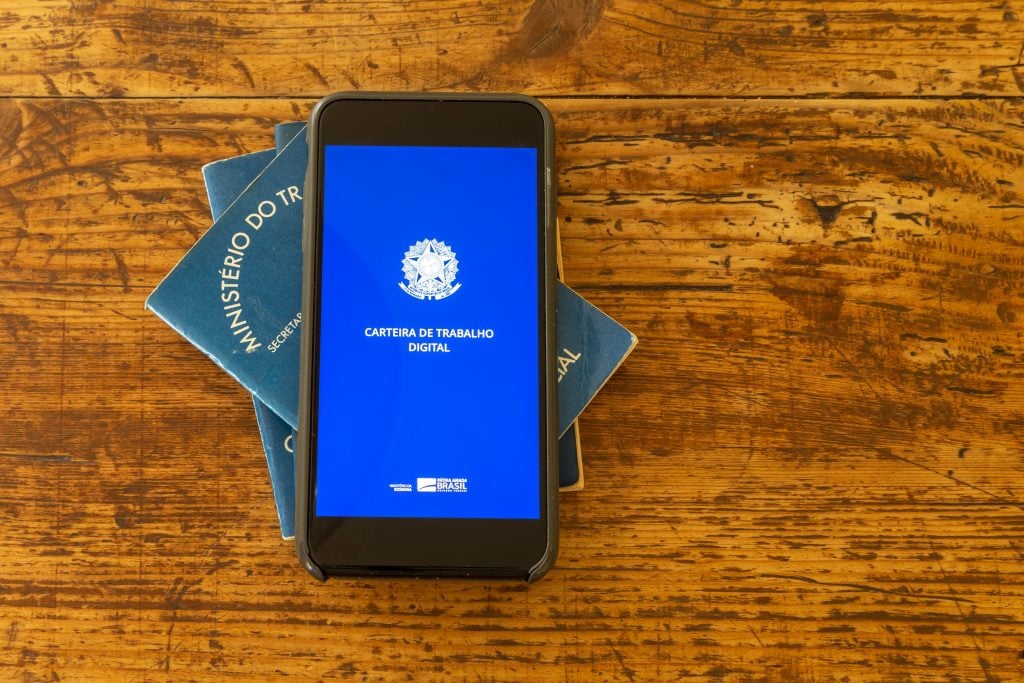
Teraz nauczymy Cię wszystkiego o tym, jak pobrać cyfrową kartę pracy i uzyskać do niej dostęp. Pozostań przy naszym artykule, ponieważ szczegółowo opisujemy wszystko, co musisz wiedzieć!
Jak uzyskać dostęp do swojego cyfrowego skoroszytu
Zaraz po zainstalowaniu i uruchomieniu aplikacja wyświetli 3 opcje: poproś o CPTS, zaloguj się i FAQ.
Gdy uzyskasz pierwszy dostęp do aplikacji, musisz kliknąć „Zaloguj się” i zarejestrować się na platformie Cidadão.br należącej do DATAPREV, która służy również do umawiania spotkań w INSS.
Jak zarejestrować się na Cidadão.br
Aby pracownik mógł utworzyć profil i móc korzystać z Cyfrowej Karty Pracy, postępuj zgodnie z poniższymi instrukcjami:
- Uzyskaj dostęp do Cidadão.br;
- Wprowadź datę urodzenia, numer telefonu komórkowego, imię i nazwisko oraz numer CPF;
- Kliknij „Dalej”, konieczne jest zarejestrowanie hasła, które jest wymagane w aplikacji CTPS Digital.
Ważny! Przed kontynuowaniem będziesz potrzebować numeru CPF i założyć konto na stronie internetowej MinistériodaEconomia.gov.br
- Zaraz po wejściu ekrany, które zostaną wskazane poniżej, pojawią się tylko przy pierwszym dostępie
- Po chwili pojawi się ekran z przyciskiem „Zaloguj się”.
- Jeśli nacisnąłeś „Entrar” na sugerowanych ekranach, będziesz musiał wprowadzić swój CPF, który zakończył już rejestrację na „acesso.gov.br”, „Sine Fácil” lub „Meu INSS” i będzie musiał tylko wprowadź ich CPF, przejdź do następnego, kontynuuj, wprowadź hasło, zatwierdź warunki prywatności i to wszystko.
- Jeśli nie jesteś zarejestrowany, obowiązkowe będzie przejście do „Utwórz konto” i wykonanie kroków wymaganych na poniższych ekranach.
- Po zakończeniu procedury tworzenia hasła na stronie internetowej acesso.gov.br ponownie uzyskaj dostęp do aplikacji i wprowadź „CPF” oraz zarejestrowane hasło, a następnie przejdź do „Zaloguj się”.
- Później przejdziesz do ekranów Cyfrowej Karty Zatrudnienia, głównego ekranu zawierającego ostatnie 3 ruchy Twojej ostatniej umowy, a także Twoje dane osobowe związane z bazą CPF.
- W stopce aplikacji będą znajdować się 4 ikony, a mianowicie:
– Pierwszy ekran zawierający ostatnie 3 ruchy Twojej ostatniej umowy i dane osobowe.
– W drugiej ikonie pokazuje szczegóły twoich linków, zawierających poufne dane, w tej zakładce będziesz musiał odpowiedzieć na kwestionariusz dotyczący twojego życia zawodowego, takie pytania ze względów bezpieczeństwa, aby upewnić się, że żadna inna osoba nie będzie miała dostępu do twoich więcej dane osobiste. - Następnie dotykając podświetlonej ikony, jeśli wyświetli się poniższy ekran, przejdziesz do kwestionariusza dotyczącego Twojego życia zawodowego, dotknij kontynuuj
- Jeśli co najmniej dwa z 5 pytań są błędne, możesz spróbować ponownie po 24 godzinach lub złożyć wniosek za pośrednictwem bankowości internetowej, z banków CEF lub BB, jeśli masz konto w jednym z nich.
- Jeśli wszystko pójdzie dobrze, zostaniesz ponownie przekierowany do aplikacji. Dotykając podświetlonej ikony, uzyskasz szczegółowy dostęp do podanych linków.
- W szczegółach umowy, jeśli znajdziesz jakieś rozbieżności, możesz je wskazać, dotykając tej samej ikony.
- Będziesz mógł sprawdzić każdą pozycję w swojej obligacji.
- Następna ikona odnosi się do eksportu CTPS w formacie PDF, w tej zakładce możesz wysłać jeden ze swoich CTPS dowolnej osobie jako dowód swojego doświadczenia zawodowego, a także zapisać je w formacie PDF, na nośniku, jeśli chcesz, przez e-mail, a także możesz wydrukować.
- Na tej samej karcie będziesz mógł wyeksportować cały CTPS lub tylko jego części, dotknij opcji, które chcesz udostępnić, a następnie udostępnij.
- W ostatniej zakładce odnosi się to do Twojej „polityki prywatności”, „najczęściej zadawanych pytań”, „oceny wniosku” oraz opcji „wyjdź”.
Podobały Ci się nasze wskazówki? Śledź naszego bloga, a także sprawdź, jak pobrać swój identyfikator cyfrowy!
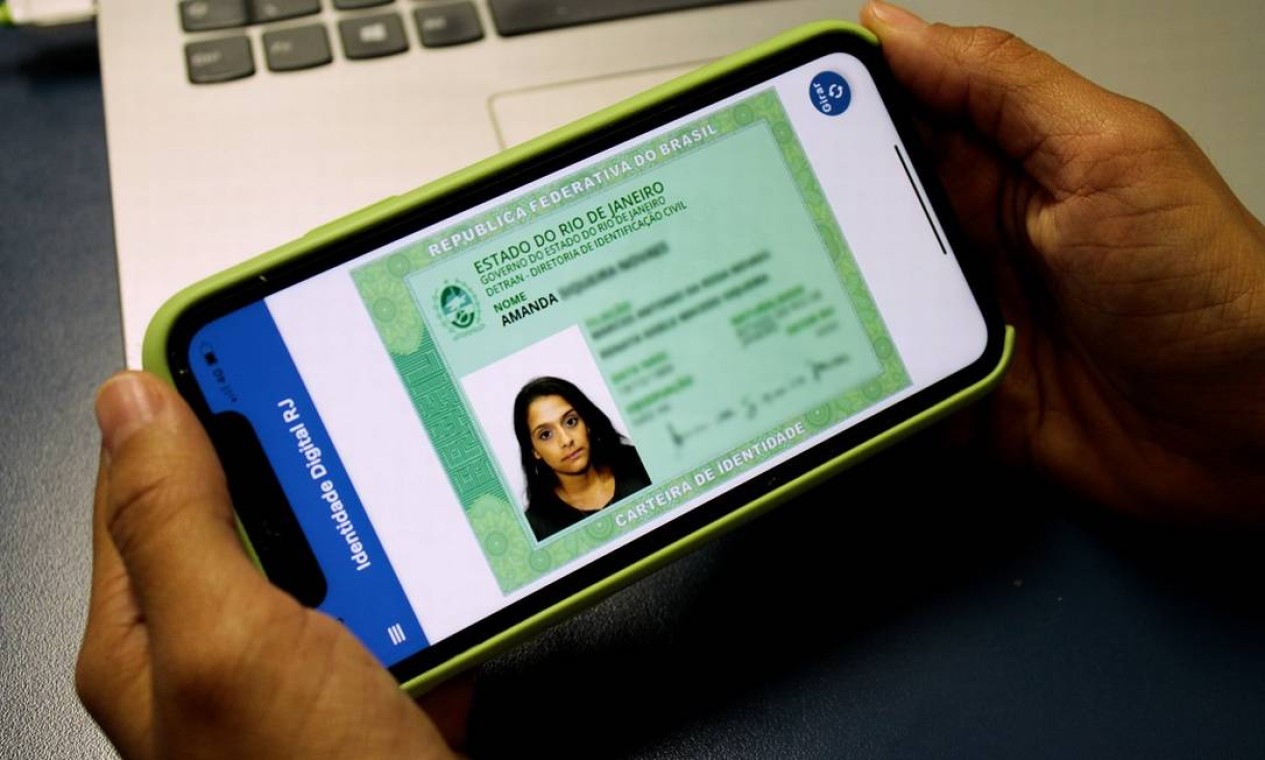
Pobierz swój identyfikator cyfrowy
Sprawdź przewodnik krok po kroku, jak zainstalować RG Digital na swoim smartfonie tutaj!
POPULARNE TEMATY

Znajdź pracę w McDonald's w swojej okolicy!
Praca z czymś, co lubisz, jest przyjemna! McDonald's ma ofertę pracy z dodatkami takimi jak ponadprzeciętna pensja!
Czytaj dalej
Gol Linhas Aéreas: tanie loty nawet 12x!
Gol Linhas Aéreas oferuje aplikację, która daje kilka możliwości zaoszczędzenia przy zakupie biletów na podróż!
Czytaj dalej
Pobierz najlepsze aplikacje symulujące wygląd tatuażu na ciele
Istnieje kilka aplikacji do tatuażu, które umożliwiają utworzenie i podgląd tatuażu na własnej skórze przed podjęciem ostatecznej decyzji.
Czytaj dalejMOŻE CI SIĘ SPODOBAĆ
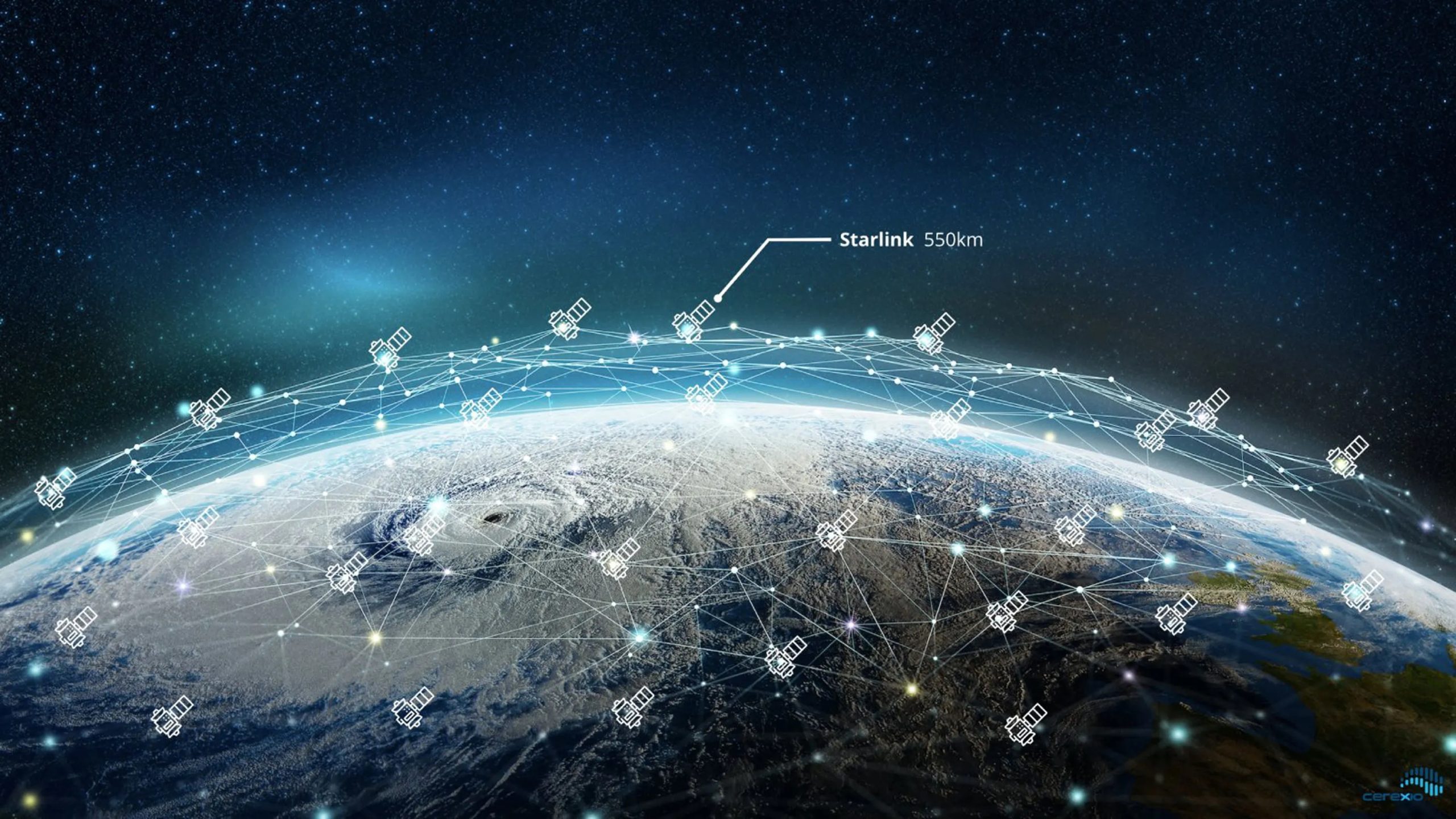
Zobacz zdjęcia satelitarne w telefonie dzięki najlepszym aplikacjom
Dzięki aplikacjom do przeglądania satelitarnego dostęp do tych informacji jest teraz łatwiejszy i wydajniejszy niż kiedykolwiek wcześniej!
Czytaj dalej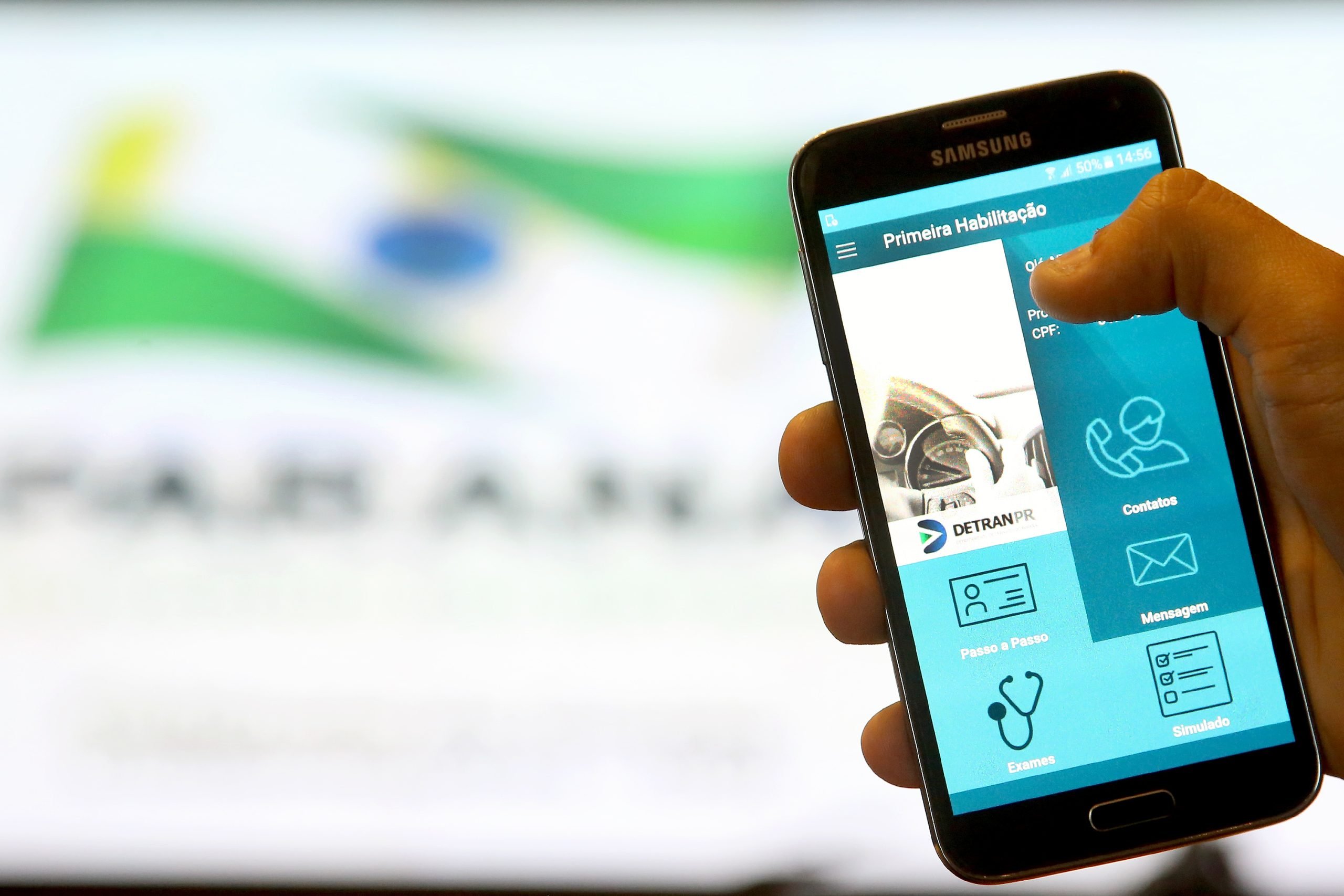
Dowiedz się, jak konsultować i rozliczać mandaty z telefonu komórkowego
Zajmiemy się również znaczeniem uregulowania sytuacji pojazdu, wyjaśniając, jak uregulować licencje i IPVA.
Czytaj dalej
Masz urządzenie z systemem iOS? Zobacz najlepsze opcje antywirusowe dla Twojego telefonu komórkowego!
Zobacz tę listę programów antywirusowych dla telefonów z systemem iOS i chroń je przed wszelkiego rodzaju wirusami, oszustwami i wszelkiego rodzaju zagrożeniami w Internecie.
Czytaj dalej